Daftar isi
TINJAUAN SINGKAT: Persyaratan Partisi Cadangan Sistem (SRP) untuk menginstal pemutakhiran atau pembaruan Windows 10:
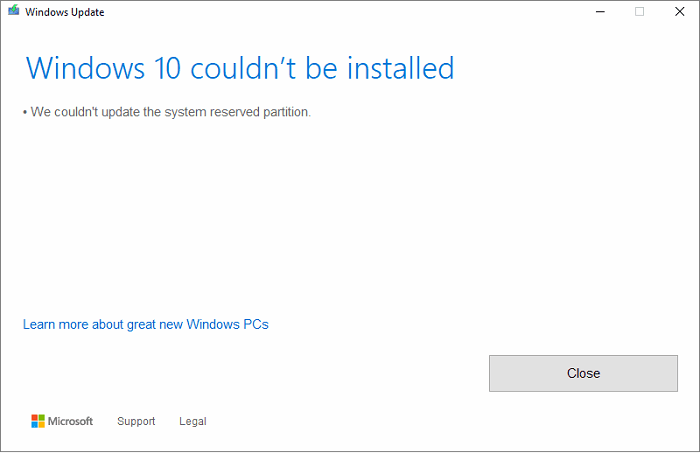
- Untuk meng-upgrade perangkat Anda, Anda perlu mengosongkan setidaknya 15MB ruang di SRP
- Jika Anda memperbarui Windows 10, Anda perlu mengosongkan setidaknya 13MB pada SRP.
Jika tidak, pemutakhiran atau pembaruan Windows 10 akan gagal karena pesan kesalahan [Kami tidak dapat memperbarui partisi yang dicadangkan sistem].
Jangan panik. Anda dapat dengan mudah mendapatkan ruang System Reserved Partition yang sesuai dengan menggunakan EaseUS partition manager sesegera mungkin.
Windows 10 [Kami Tidak Dapat Memperbarui Partisi Cadangan Sistem]
"Saya tidak dapat menginstal Windows 10 di komputer saya, dan komputer terus-menerus memperingatkan saya dengan pesan kesalahan [kami tidak dapat memperbarui partisi khusus sistem]. Apa itu partisi khusus sistem? Apa yang harus saya lakukan untuk menghilangkan kesalahan dan melanjutkan menginstal pembaruan Windows 10 di komputer saya? Saya harap ada yang dapat membantu."
Pernahkah Anda mengalami masalah yang sama terkait dengan Partisi Cadangan Sistem (SRP) saat mencoba meng-upgrade Windows 7 ke Windows 10, Windows 8 ke Windows 10, atau sekadar mendapatkan pembaruan Windows 10 baru di PC Anda? Anda tidak sendirian. Di halaman ini, Anda akan mengetahui alasan mengapa Windows 10 tidak dapat memperbarui partisi cadangan sistem dan sementara itu mendapatkan solusi yang sesuai.
Kiat: Apa pun cara yang Anda pilih untuk memperbaiki masalah partisi Windows, kami sangat menyarankan Anda mencadangkan file dan data pribadi penting terlebih dahulu, untuk menghindari masalah kehilangan data yang tidak terduga.
Solusi 1. Perbaiki masalah partisi sistem yang dicadangkan penuh
Salah satu alasan utama mengapa Windows 10 tidak dapat memperbarui partisi sistem yang dicadangkan adalah karena partisi sistem yang dicadangkan memiliki ruang disk yang rendah untuk memperbarui dan menginstal file sistem yang baru. Oleh karena itu, untuk memperbaiki masalah tersebut secara langsung, Anda perlu memperluas ruang partisi sistem yang dicadangkan. Khususnya bagi pengguna rata-rata, Anda harus mencoba EaseUS Partition Master Free yang dapat mengubah ukuran partisi sistem dan non-sistem secara otomatis tanpa kehilangan data apa pun.
Keberhasilan memperbaiki partisi sistem yang tidak dapat diperbarui sangat bergantung pada alat perbaikan yang Anda pilih. Pengelola partisi gratis EaseUS akan 100% membantu dalam memperluas partisi sistem yang dicadangkan dan mendapatkan ruang kosong tambahan yang diperlukan untuk menginstal file sistem Windows 10 di SRP.
Ikuti langkah-langkah sederhana untuk memperluas partisi cadangan sistem Anda sekarang:
Langkah 1: Temukan dan pilih drive/partisi target
Luncurkan EaseUS Partition Master dan buka Partition Manager, pilih drive/partisi target untuk menyesuaikan ukurannya, klik kanan padanya dan pilih "Resize/Move".

Langkah 2: Ubah ukuran atau pindahkan partisi
1. Untuk mengecilkan partisi, cukup seret salah satu ujungnya untuk mengosongkan ruang yang tidak terisi. Setelah selesai, klik "OK".

2. Untuk memperluas partisi, pastikan ada ruang yang tidak teralokasi (jika tidak ada, ikuti langkah-langkah di atas untuk membuat ruang). Dengan cara yang sama, seret tetikus ke ruang yang tidak teralokasi. Klik "OK".

3. Untuk memindahkan posisi partisi, Anda perlu menyisakan ruang yang tidak teralokasi di samping partisi target. Jika tidak, kosongkan sebagian ruang yang tidak teralokasi terlebih dahulu.
Klik kanan partisi target, pilih "Reize/Move". Lalu seret seluruh partisi ke kiri atau kanan untuk menyesuaikan posisinya. Klik "OK" untuk mengonfirmasi.

Langkah 3: Konfirmasikan hasil dan terapkan perubahan
Pada langkah ini, Anda akan melihat informasi & diagram partisi disk baru.

Untuk menyimpan perubahan, klik tombol "Jalankan Tugas" dan kemudian "Terapkan".

Solusi 2. Perbaiki partisi cadangan sistem yang rusak
Meskipun kemungkinannya kecil, mungkin kesalahan internal partisi sistem Windows yang menyebabkan Windows 10 tidak dapat memperbarui partisi yang dicadangkan sistem dan gagal mendapatkan pembaruan terkini. Jadi, tahukah Anda cara memeriksa dan memperbaiki kesalahan partisi Windows? Jika Anda kurang familier dengan manajemen disk Windows, Anda sangat disarankan untuk menggunakan alat perbaikan sederhana ini lagi - EaseUS Partition Master Free. Alat ini memungkinkan pengguna untuk memeriksa dan memperbaiki kesalahan partisi hanya dalam 3 langkah. Sekarang unduh perangkat lunak ini secara gratis dan ikuti panduan di bawah ini untuk memeriksa dan memperbaiki kesalahan partisi yang dicadangkan sistem dengan mudah.
Panduan: Cara memperbaiki kerusakan partisi cadangan sistem dengan tiga langkah
Langkah 1. Buka EaseUS Partition Master di komputer Anda. Kemudian, cari disk, klik kanan partisi yang ingin Anda periksa, dan pilih "Advanced" > "Check File System".

Langkah 2. Di jendela Periksa Sistem Berkas, biarkan opsi "Coba perbaiki kesalahan jika ditemukan" tetap dipilih dan klik "Mulai".

Langkah 3. Perangkat lunak akan mulai memeriksa sistem berkas partisi pada disk Anda. Setelah selesai, klik "Finish".

Kiat Bonus untuk Memperbaiki Kesalahan 'Tidak Dapat Memperbarui Partisi Cadangan Sistem'
Di samping kedua solusi di atas, kiat praktis ketiga terutama ditujukan bagi pemilik Windows yang menerima layanan manual. Anda dapat langsung meminta layanan daring dengan mengeklik tautan di bawah ini. Pakar EaseUS dengan solusi komprehensif akan membantu Anda menyingkirkan kesalahan tersebut dan berhasil memperbarui sistem Windows di PC Anda.
Layanan Konfigurasi Windows EaseUS
Klik di sini untuk menghubungi pakar EaseUS Partition Master secara gratis
Pakar EaseUS siap memberikan layanan manual 1-on-1 (24*7) dan membantu memperbaiki berbagai masalah konfigurasi Windows. Pakar kami akan menawarkan layanan evaluasi GRATIS dan mendiagnosis serta mengatasi kesalahan pembaruan Windows, instalasi Windows, atau masalah OS harian secara efisien menggunakan pengalaman mereka selama puluhan tahun.
- 1. Memperbaiki kesalahan pembaruan Windows, seperti kegagalan pembaruan, tidak dapat memutakhirkan Windows, dll.
- 2. Berfungsi untuk mengunduh dan menginstal sistem operasi Windows terbaru pada PC dengan sukses.
- 3. Menyediakan perbaikan untuk kesalahan sistem Windows harian terkait masalah driver, izin, pengaturan akun, dan lain sebagainya.
Penyebab: Kami tidak dapat memperbarui partisi yang dicadangkan sistem
Saat meng-upgrade atau memperbarui Windows 10, Anda mungkin mengalami kesalahan "Kami tidak dapat memperbarui partisi yang dicadangkan sistem", kode kesalahan 0xc1900104, atau kode kesalahan 0x800f0922. Pertama-tama, apa yang menyebabkan Windows 10 tidak dapat memperbarui partisi yang dicadangkan sistem?
Terkait dengan kejadian Partisi Cadangan Sistem yang tersembunyi, terdapat dua penyebab utama munculnya kesalahan tersebut saat melakukan prosedur pembaruan atau pemutakhiran Windows 10.
- 1. Partisi cadangan sistem penuh, tidak ada ruang kosong untuk file sistem - kemungkinan 80%
- 2. Kesalahan partisi internal sistem yang dipesan, ada yang salah dengan drive
Oleh karena itu, untuk mungkin menginstal pembaruan Windows 10 di komputer Anda tanpa menerima kesalahan partisi cadangan sistem, Anda harus mencoba menambah partisi sistem terlebih dahulu, dan mencoba memperbaiki drive sistem yang rusak sebagai solusi pelengkap yang disediakan di atas.
Beberapa artikel terkait 'partisi sistem yang dicadangkan' yang mungkin menarik minat Anda:
Artikel Terkait
-
Cara Menginstal Windows 11/10 pada Partisi GPT pada tahun 2024
![author icon]() Susanne/2024/11/13
Susanne/2024/11/13
-
Unduh Gratis EaseUS Partition Master Versi Lengkap dengan Kode/Kunci Serial
![author icon]() Susanne/2024/11/15
Susanne/2024/11/15
-
Cara Membuat Bootable USB Windows XP | Panduan Lengkap🔍
![author icon]() Susanne/2024/10/22
Susanne/2024/10/22
-
3 Alternatif DBAN Terbaik untuk Menghapus Hard Drive - 2025 Baru
![author icon]() Daisy/2025/03/26
Daisy/2025/03/26